Ein Video beschleunigen oder verlangsamen
Sie haben keine Zeit, sich das Video anzusehen und möchten es beschleunigen? Oder möchten Sie ein Video mit einer anderen Geschwindigkeit abspielen? Mit HitPaw Toolkit ist das in nur 5 Minuten erledigt.
Schritt 1. Downloaden und starten Sie HitPaw
Laden Sie HitPaw Toolkit von hitpaw.com herunter. Starten Sie es auf Ihrem Mac oder Windows-PC.
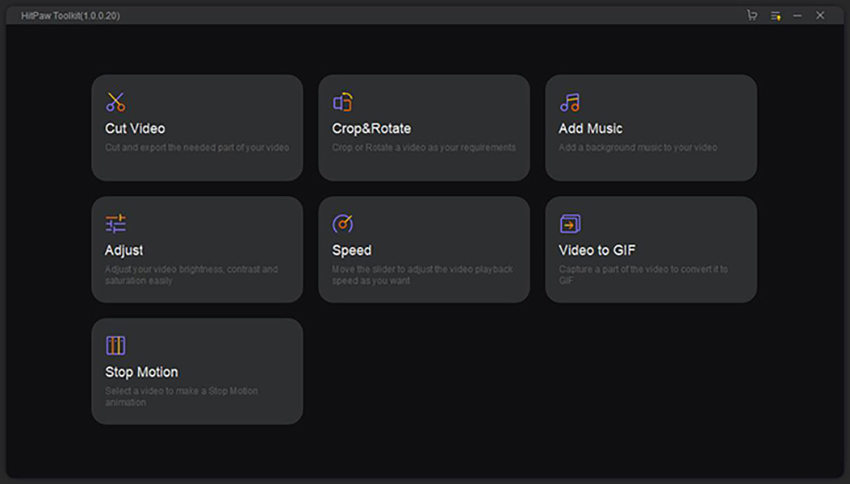
Schritt 2. Laden Sie das Video hoch
Klicken Sie auf „Speed“ im Hauptmenü und ziehen Sie Ihr Video in das HitPaw Toolkit, um eine Änderung der Geschwindigkeit vorzunehmen.
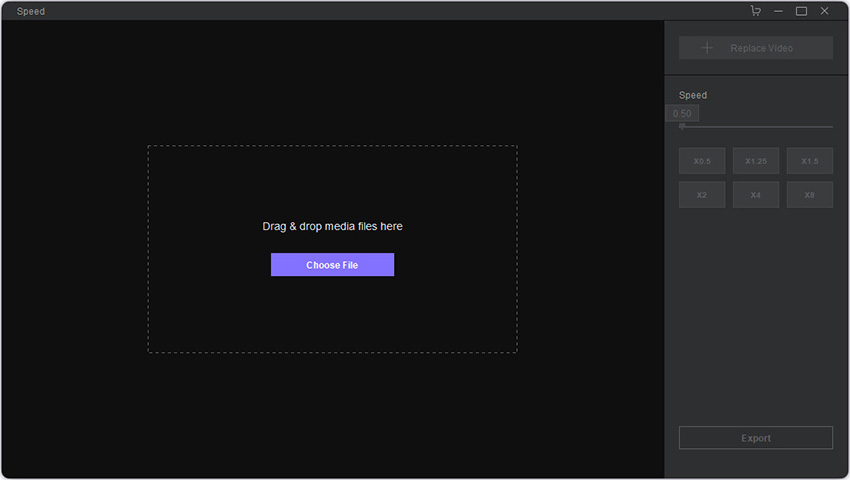
Schritt 3. Geschwindigkeit einstellen
Klicken Sie auf „Play“, um eine Vorschau des Videos anzuzeigen. Auf der rechten Seite können Sie dann entweder den „Speed“-Regler verwenden oder „X 0,5“, „X 1,25“, „X 1,5“, „X 2“, „X 4“, „X 8“ auswählen.
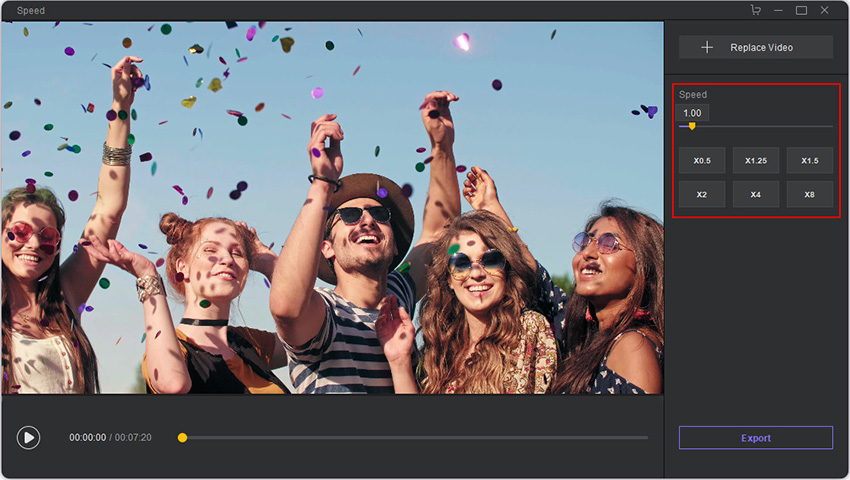
Schritt 4. Video exportieren
Klicken Sie erneut auf „Play“, um eine Vorschau vor dem Exportieren anzuzeigen. Wenn Sie mit dem Ergebnis zufrieden sind, klicken Sie auf „Exportieren“, um das aktualisierte Video zu speichern.
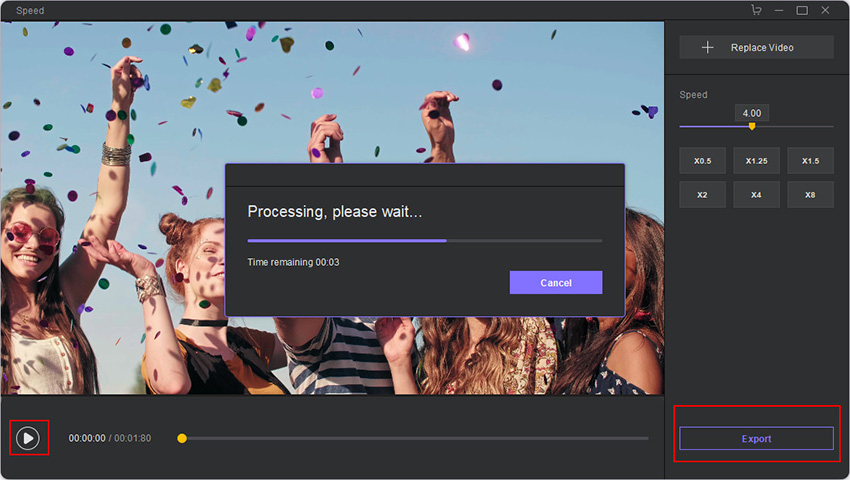
Schritt 5. Das exportierte Video finden
Das exportierte Video finden Sie auf Ihrem Computer und kann abgespielt oder nach Bedarf verwendet werden.





